Mūsdienu bērni būtiski atšķiras no ne tikai pagājušā gadsimta, bet arī pēdējās desmitgades bērniem. Viņiem ir jaunas intereses un prioritātes. Tagad jaunā paaudze ir kļuvusi mazāka iespēja iziet ārpus mājas, mazāk sazināties ar vienaudžiem reālajā dzīvē, dodot priekšroku virtuālajiem draugiem. Parastie māmiņu izsaucieni: "Atkal ārā?!" tika aizstātas ar ne mazākām emocijām un sašutumu: "Atkal sēdi internetā?!". Ir vērts saprast, ka tā ir tā laika realitāte, kas ir jāņem vērā un jāuztver kā pašsaprotama. Internets arvien vairāk iekaro mūsu dzīvi. Un bērni viņu sāk iepazīt dažkārt ļoti agrā vecumā, tāpēc vecāku kontrole šajā laikā ir ārkārtīgi svarīga. Jūsu bērniem ir nepieciešama aizsardzība ne tikai reālajā pasaulē, bet arī virtuālajā pasaulē.

Saturs:
- Vecāku kontroles funkcijas
- Konta izveide ar vecāku kontroles iestatījumiem operētājsistēmā Windows 10
- Administrators vai standarta lietotājs?
- Parametru iestatīšana Vecāku kontrole
- Vecāku kontrole programmā Windows Defender
- Bērna konta dzēšana
- Windows 10 vecāku kontrole praksē
Virtuālā telpa ir aizraujoša pasaule, tās iespējas ir neierobežotas. Internets, tāpat kā uguns, var nest labumu, un tas var radīt nepatikšanas un nepatikšanas. Tas satur daudzas briesmas, neizsmalcinātu bērnu var ļoti viegli apmānīt, ar interneta starpniecību ir viegli iekarot viņa uzticību pat ar parastās sarakstes palīdzību. Parasti to izmanto kibernoziedznieki. Lai pasargātu jauno lietotāju no iespējamā kaitējuma, ir nepieciešams veikt detalizētu instrukciju, pirms viņš sāk apgūt kibertelpu. Ir svarīgi iemācīt viņam pareizi izmantot civilizācijas sniegtās priekšrocības, būt vērīgam un uzmanīgam tīklā, nepadoties vieglas peļņas kārdinājumam.
kompānija Microsoft vienmēr rūpējušies par mūsu bērnu drošību internetā. Šim nolūkam sistēmai ir vecāku kontroles funkcija. Šodien es jums pastāstīšu, kā to iestatīt un efektīvi izmantot, tādējādi pasargājot savus bērnus no briesmām internetā.
Vecāku kontroles funkcijas
Ar šīs programmatūras komponentes palīdzību bērns var drošāk lietot datoru un internetu. Vecāku kontrole sniedz vecākiem piekļuvi šādām funkcijām:
- Bērna veikto darbību uzraudzība.
- Ļauj lejupielādēt un instalēt vecumam atbilstošas spēles.
- Pārrauga pārlūkprogrammu lietošanu, saglabā apmeklēto vietņu vēsturi.
- Ierobežo bērna darba laiku ierīcē.
Pēc atjaunināšanas operētājsistēmā Windows 10 parādījās šī programmatūras komponenta papildu līdzekļi. Ar viņu palīdzību jūs varat kontrolēt lietojumprogrammu un spēļu iegādi Windows tiešsaistes veikalā atbilstoši piecām vecuma kategorijām:
jebkuram vecumam;
- 6 gadus vecs;
- 12 gadus vecs
- 16 gadus vecs;
- 18 gadus veca.
Šodien es vēlos sīkāk runāt par to, kā iestatīt un izmantot vecāku kontroli operētājsistēmā Windows 10.
Konta izveide ar vecāku kontroles iestatījumiem operētājsistēmā Windows 10
Ja neizveidosit kontu, jūs nevarēsit strādāt ar vecāku kontroles funkciju Microsoft bērnam Diemžēl neviens cits konts neļaus jums to darīt. Lai izveidotu bērna kontu, ir jāatver sadaļa Iestatījumi konti, kur cilnē “Ģimene un citi lietotāji” noklikšķiniet uz saites “Pievienot ģimenes locekli”.
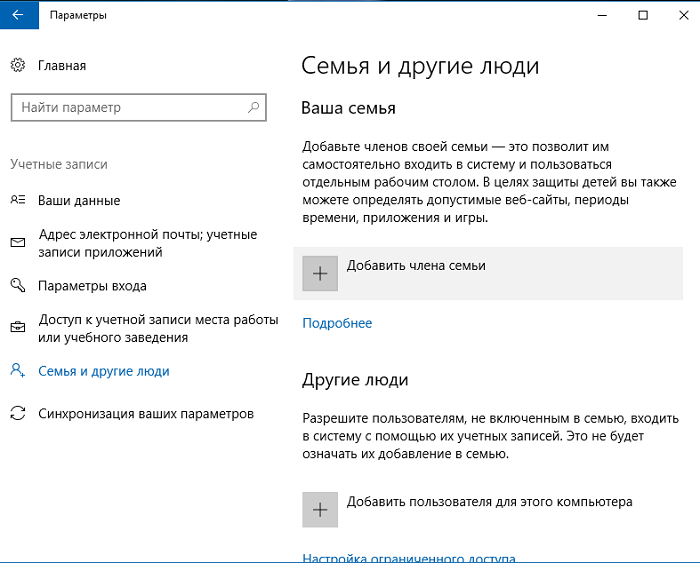
Dialoglodziņā atlasiet opciju “Pievienot bērna kontu” un ievadiet derīgu bērna kontu, ja viņam tāds jau ir.
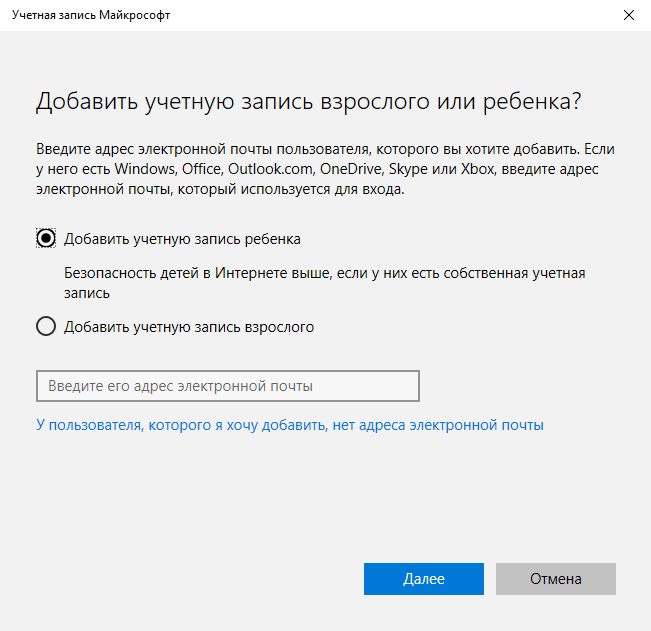
Ja jūsu bērnam nav konta Microsoft, tad sistēma dabiski piedāvās to izveidot. Tas prasīs zināmu laiku un prasīs zināmas zināšanas un prasmes. Vienkārši izpildiet pašas sistēmas norādījumus, un pēc pāris minūtēm jūs varēsit tikt galā ar uzdevumu. Vienkārši neaizmirstiet konta paroli, pretējā gadījumā tā vēlāk noderēs, piesakoties sistēmā.
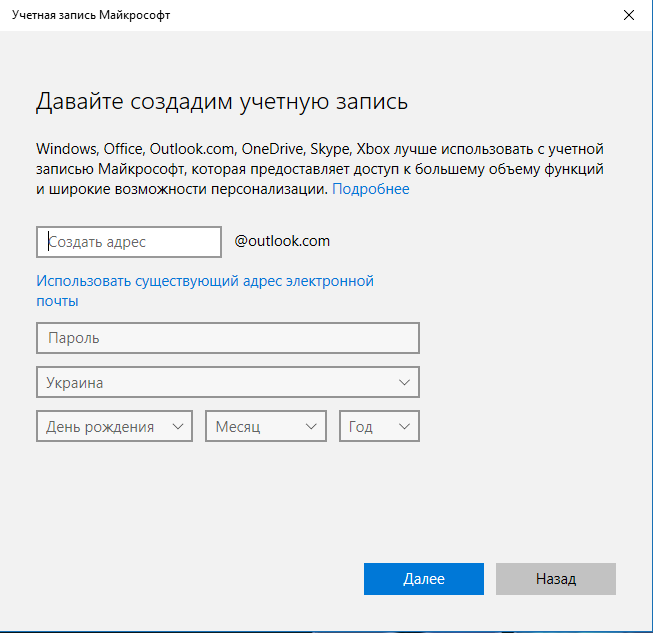
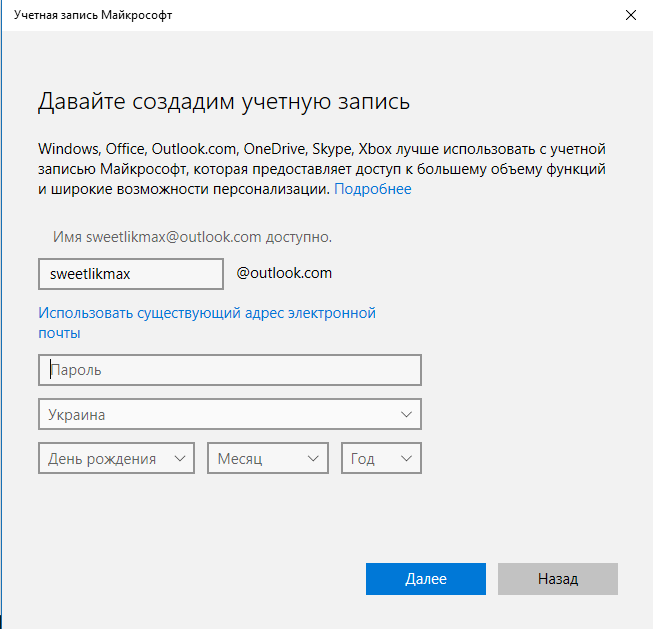
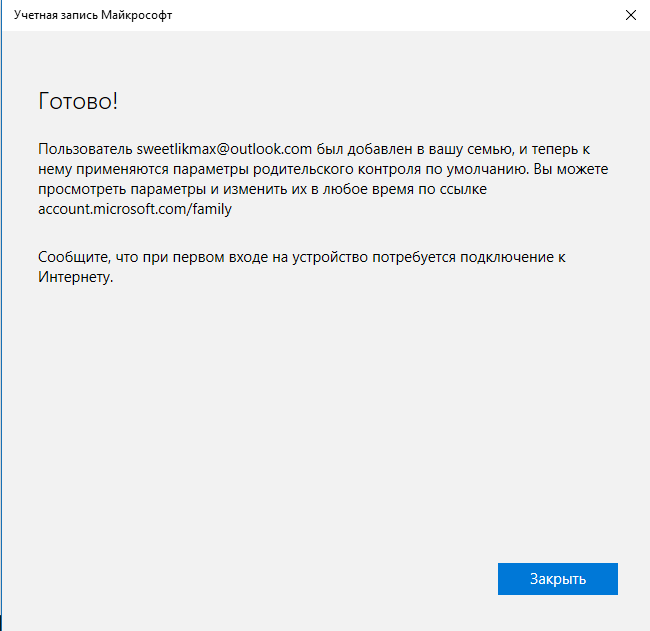
Interesantākais ir tas, ka, ja bērna vecums ir mazāks par astoņiem gadiem, sistēma nekavējoties iestatīs iestatījumus ar paaugstinātiem drošības pasākumiem šim kontam. Tiem, kas ir vecāki par astoņiem, vecākiem visi iestatījumi būs jāveic pašiem. Par to, ko es pastāstīšu sīkāk vēlāk. Es jums apliecinu, ka tajā nav nekā pārdabiska vai sarežģīta.
Administrators vai standarta lietotājs?
Pēc bērna konta izveidošanas un ievadīšanas kontu sarakstā viņš automātiski tiks pievienots ģimenes locekļiem ar tiesībām iekļūt sistēmā.
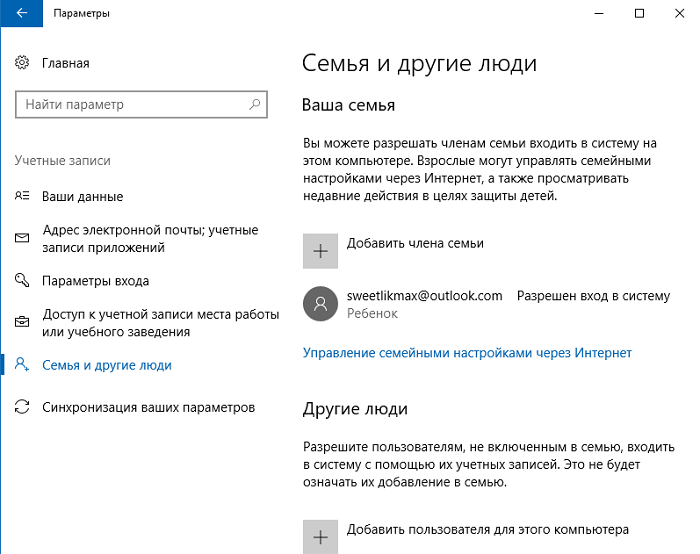
Tagad datorā ir parādījies jauns konts, ar kuru bērns var pieteikties, tomēr, ja esat vecāks un konfigurējat vecāku kontroli operētājsistēmā Windows 10, iesaku pirmo pieteikšanos veikt pašam (Sākt - noklikšķiniet uz lietotāja vārda) , kā jaunā lietotāja papildu iestatījumi (paša Windows 10 līmenī, kas nav saistīti ar vecāku kontroli), kā arī pirmajā pieteikšanās reizē parādās paziņojums, ka "Pieaugušie ģimenes locekļi var skatīt pārskatus par jūsu darbībām."
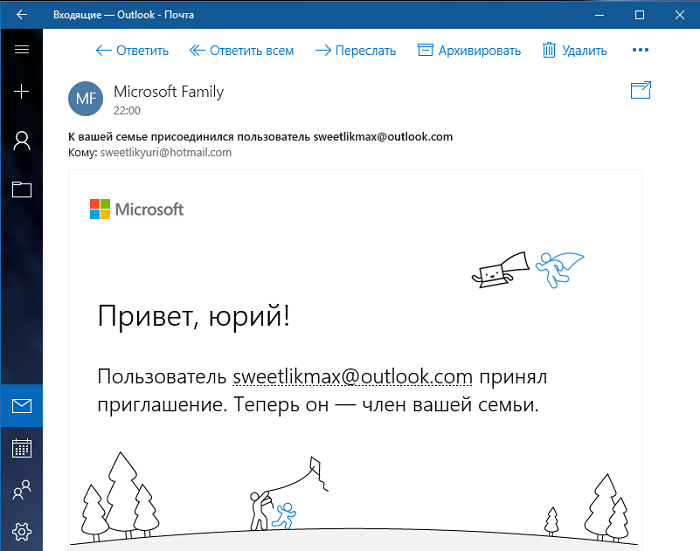
Tāpat es ieteiktu nedaudz koriģēt jaunā ģimenes locekļa tiesības, ierobežojot viņa tiesības tikai kā standarta lietotājam. Un viss tāpēc, ka, piešķirot bērnam administratora tiesības, viņš varēs noņemt visus jūsu ierobežojumus savām darbībām tīklā. Un viņš varēs noņemt visus ierobežojumus un jūs noteikti nepanāksiet nekādu "Vecāku kontroli".
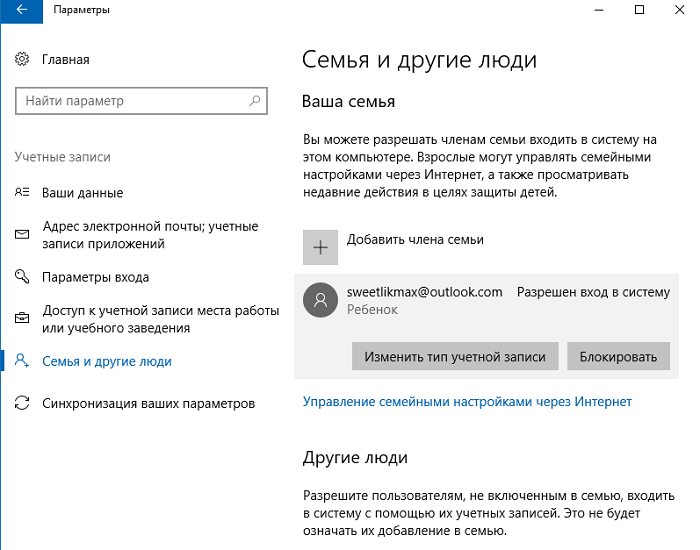
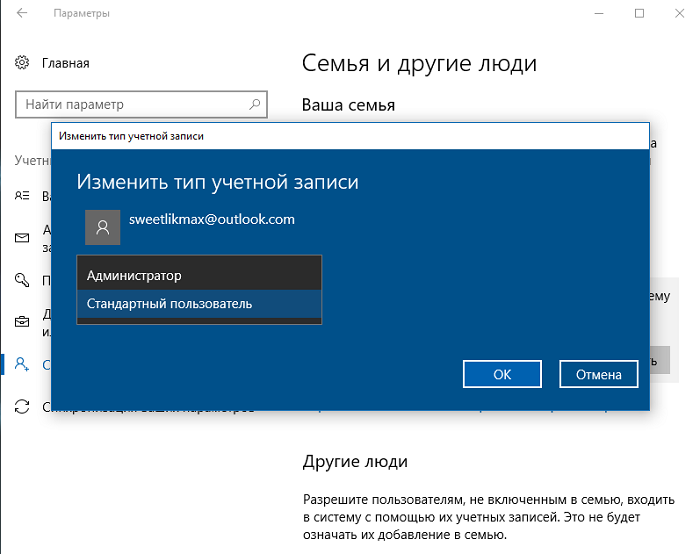
Vecāku kontroles parametru iestatīšana
Kad esat izveidojis bērna kontu un pievienojis to ierīces lietotājiem, ejam uz funkcijas "Vecāku kontrole" iestatījumiem. Pieaugušam ģimenes loceklim ir jāizmanto saite "Pārvaldīt ģimenes iestatījumus, izmantojot internetu".
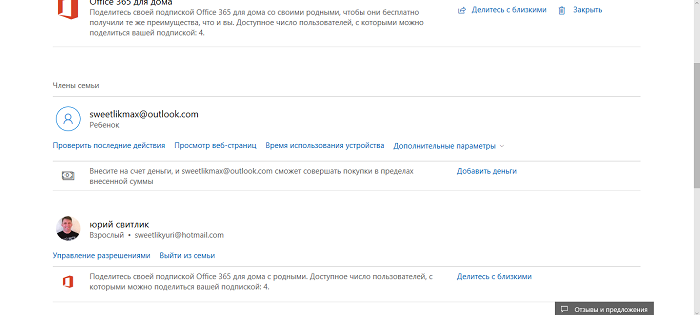
Šī saite tiks automātiski atvērta jūsu noklusējuma pārlūkprogrammā, tiklīdz uz tās noklikšķināsit. Lapā atlasiet bērna kontu, lai konfigurētu viņa darbību uzraudzīšanas un kontroles funkciju internetā. Jūs varēsiet kontrolēt bērna darbības, redzēt, kādas spēles viņš spēlēja un pat cik ilgi viņš atradās spēļu resursā, kur un kad veica pirkumus vai pat vispār tos aizliegt, bloķēt iespēju norēķināties ar kredītkarti. Par katru apakšnodaļu es runāšu sīkāk.
Pēdējās aktivitātes

Šajā sadaļā varat izsekot bērna aktivitātēm internetā, uzzināt, kuras vietnes viņš apmeklējis, ko skatījās, kā arī kopējo laiku, ko viņš pavada pie datora. Dabiski, ka jūsu bērns vairs nevarēs melot, ka viņš tikai nedaudz spēlēja, un tā viņš vadīja savas nodarbības.
Noteikti iespējojiet opciju "Darbību pārskati ir iespējoti", pretējā gadījumā jūsu bērns varēs piekļūt tīklam inkognito režīmā. Un viss tāpēc, ka būs iespējams ieslēgt InPrivate režīmu, kas ļaus bērnam anonīmi pārlūkot vietnes vai apmeklēt spēļu resursus. Tajā pašā laikā jūs to neredzēsit, jo vietnes nesaglabās nekādu informāciju par atvērtajām lapām. Vienkāršiem vārdiem sakot, jūs nevarēsit redzēt, kuras vietnes jūsu bērns ir apmeklējis, jo viņa apmeklējumu vēsture netiek saglabāta. Bērni, kas jaunāki par astoņiem gadiem, nevar automātiski ieslēgt šo režīmu.
Pārlūkojiet tīmekļa lapas
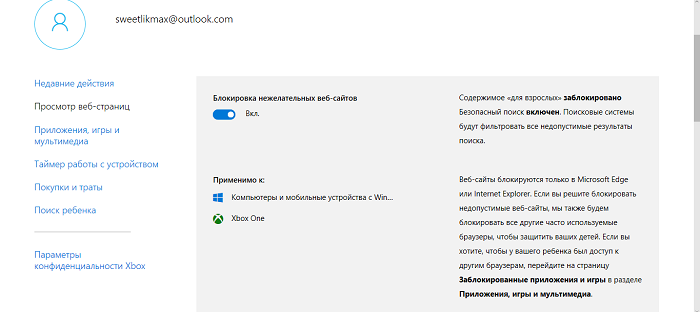
Šī sadaļa ir viena no vissvarīgākajām, jo tieši tajā varat atļaut izmantot vai ievietot bloķēto vietņu sarakstā. Viss ir diezgan vienkārši un skaidri. Ir vērts ieslēgt slīdni uz opcijas "Nevēlamu vietņu bloķēšana", jo visas pieaugušajiem paredzētās vietnes, kā arī vietnes ar vardarbības un nežēlības ainām, tiks automātiski bloķētas. Neapšaubāmi, lielākā daļa vecāku būs apmierināti ar šādu bloku. Ir svarīgi zināt, ka visi jūsu iestatījumi darbojas tikai standarta pārlūkprogrammās Microsoft. Tātad jums būs jāveic papildu darbs, lai bloķētu trešās puses pārlūkprogrammu iespējas bērna kontam.
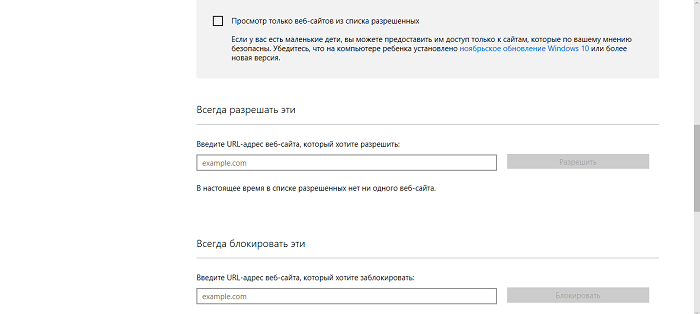
Tālāk ir norādīti šīs sadaļas galvenie iestatījumi. Ir vērts atzīmēt opciju "Skatīt tikai vietnes no atļauto saraksta", lai jūsu bērns varētu piekļūt tikai tām vietnēm, kuras esat viņam atļāvis. Tagad, kad jūsu bērns vēlas skatīties noteiktu filmu vai multfilmu, sarakstā būs tikai tā vietne, kuru viņam ir atļauts skatīties. Ticiet man, jūs pasargāsiet savu ierīci no nevēlamu vīrusu un Trojas zirgu lejupielādes. Ļoti bieži vietņu aizsegā ar bērnu filmām, multfilmām vai spēlēm var atrasties resursi, kas izplata nevēlamu programmatūru vai, vienkārši sakot, vīrusus.
Tagad jums ir iespēja bloķēt noteiktas vietnes vai sociālos tīklus, izmantojot atsevišķu sarakstu. Pietiek ievadīt resursa adresi, lai jūsu dēls nevarētu doties uz noteiktu vietni. Daudzi cilvēki sūdzas, ka bērns pārāk daudz laika pavada spēlējot, izmantojot pakalpojumu Steam, un pēc tam, kad viņš nāk tieši no skolas, viņš neveic savas stundas. Tāpēc pārtrauciet viņam spēlēt, kamēr neesat mājās, un, ja vēlaties, ļaujiet viņam vēlreiz, noņemot spēles resursu no bloķēto vietņu saraksta. Izglītības nolūkos tam būs savs efekts, jo jūs izlemjat, kad viņš spēlēs un cik ilgi.
Lietojumprogrammas, spēles un multivide
Sadaļa "Aplikācijas, spēles un multivide" palīdzēs vecākiem kontrolēt, ko bērns spēlē, uzraudzīt viņam atļautās filmas, seriālus un multfilmas. Filmas un spēles pieaugušajiem tiks automātiski aizliegtas jūsu dēlam vai meitai, un esmu pārliecināts, ka tas iepriecinās lielāko daļu vecāku.
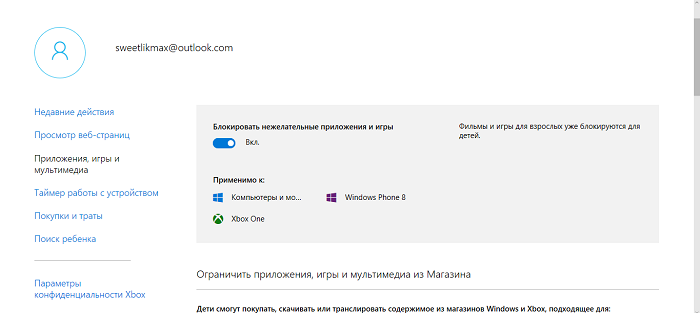
Tāpat vecāki var noteikt vecuma ierobežojumu aplikācijām un spēlēm, kas tiks lejupielādētas no Veikala. Lai to izdarītu, pietiek ar bērna vecuma atlasi, un sistēma automātiski noteiks vecuma ierobežojumus.
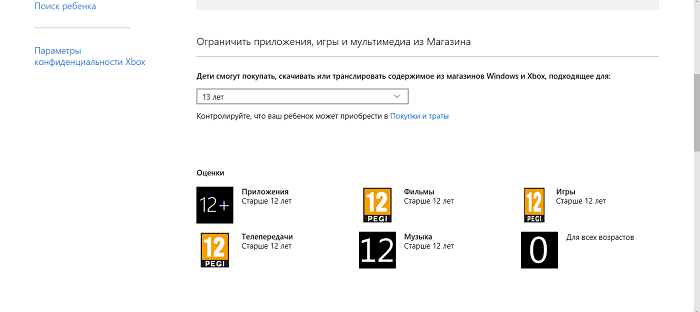
Interesantākais šajā sadaļā ir pašā apakšā. Iepriekš rakstīju, ka visi vietņu un resursu ierobežojumi attieksies tikai uz uzņēmuma standarta pārlūkprogrammām Microsoft. Tāpēc šeit jūs redzēsit, ka gandrīz visas zināmās pārlūkprogrammas jau ir jūsu bērnam bloķēto lietojumprogrammu un spēļu sarakstā.

Ja uzskatāt, ka noteikta pārlūkprogramma vai lietojumprogramma ir ārkārtīgi nepieciešama lietošanai, vienkārši noņemiet to no šī saraksta. Bērns varēs izmantot savu ego pēc saviem ieskatiem. Bet jums būs jāstrādā pie aizliegta satura bloķēšanas atlasītajā pārlūkprogrammā. Tikai jūs varat izlemt, vai to ir vērts darīt.
Ierīces darbības taimeris
Lielākā daļa vecāku ir saskārušies ar problēmu, ko bērns pavada pie datora. Internetā var atrast trešo pušu programmas, kas ierīcei iestata savdabīgu taimeri. Esmu pārliecināts, ka daži no vecākiem šādas programmas ir instalējuši jau iepriekš, un daži pat tās izmanto tagad.
Es gribu jūs iepriecināt: nepieciešamība pēc šādām programmām ir pilnībā zudusi. Pietiek aiziet uz sadaļu "Ierīces taimeris", kur var iestatīt bērna uzturēšanās laiku ne tikai pie datora, bet arī pie XBox spēļu konsoles, ja tāda ir.
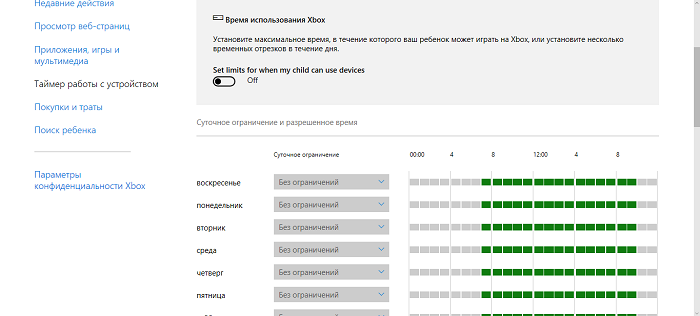
Kā to izdarīt, pastāstīšu, izmantojot apakšsadaļas "Datora lietošanas laiks" piemēru. Pirmkārt, ir jāaktivizē iespēja iestatīt darba ierobežojumu. Lai to izdarītu, aktivizējiet opciju, izmantojot slīdni Iestatiet ierobežojumus, kad mans bērns var izmantot devices (Iestatiet ierobežojumus, kad mans bērns var izmantot ierīces).
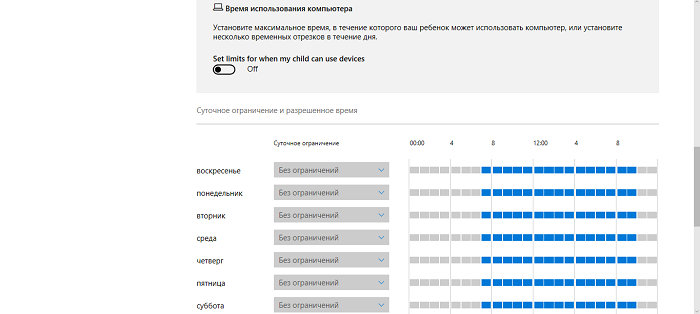
Jūs uzreiz iegūstat iespēju patstāvīgi noteikt nepieciešamo datora lietošanas limitu pa nedēļas dienām. Katrai nedēļas dienai tiek noteikts noteikts stundu skaits, ko bērns var izmantot sev ērtā laikā, bet, piemēram, ne agrāk un ne vēlāk par noteikto laiku. Par sodu datoru var bloķēt uz visu dienu. Tagad dzirdu sašutus mammu un tēvu izsaucienus, ka tādā veidā bērns var zaudēt prēmijas, ja nav sasniedzis noteiktu līmeni. Par to nav jāuztraucas, jo bērni var lūgt vecākiem papildu laiku darbam ar datoru. Tiklīdz viņi ekrānā redzēs ziņojumu, ka viņu laiks ir pagājis, viņi tajā pašā ziņojumā varēs izmantot pogu "Iegūt papildu laiku".
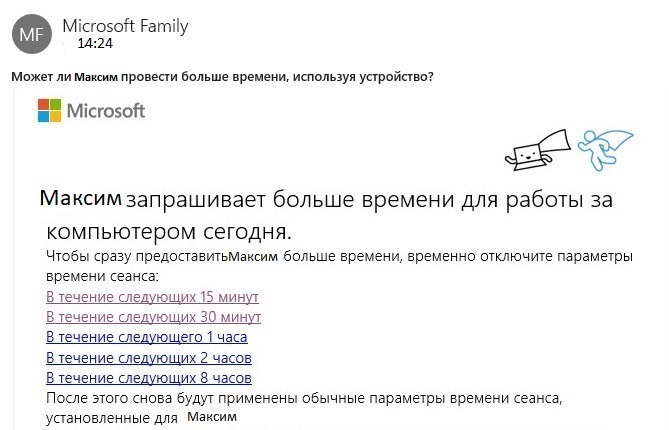
Vecākiem tiek nosūtīta vēstule ar lūgumu pagarināt pie datora pavadīto laiku. Tētis vai mamma paši izlemj, cik daudz laika jaunietis var pievienot spēlei, izvēloties pareizo saiti. Sistēma automātiski pievienos laiku, un bērns varēs pabeigt spēli vai tērzēt ar draugiem.
Pirkumi un izdevumi

Mūsdienās jūs vairs nepārsteigs fakts, ka interneta veikalā varat iegādāties gandrīz visu. Diez vai ir cilvēks, kurš kaut reizi kaut ko neiegādātos internetā. Pat spēļu resursos varat iegādāties dažādus spēles papildinājumus, kas var palīdzēt iziet noteiktu līmeni vai pat uzvarēt cīņā. Tam nepieciešami naudas līdzekļi no kredītkartēm. Krāpnieki to labi apzinās. Jūsu bērns viņiem var kļūt par vieglu laupījumu, jo viņam nav jūsu dzīves pieredzes.
Bet viss vēl nav zaudēts. Tagad sadaļā "Iepirkšanās un tēriņi" vecāki varēs kontrolēt, ko bērns pērk. Varat arī iestatīt, kuras lietotnes un spēles viņš var lejupielādēt no veikala, lai ietaupītu vai kontrolētu savu naudu. Un jautājumos, kas saistīti ar naudas izdevumiem, vecāku kontrole ir ārkārtīgi svarīga.
Bērna meklējumi
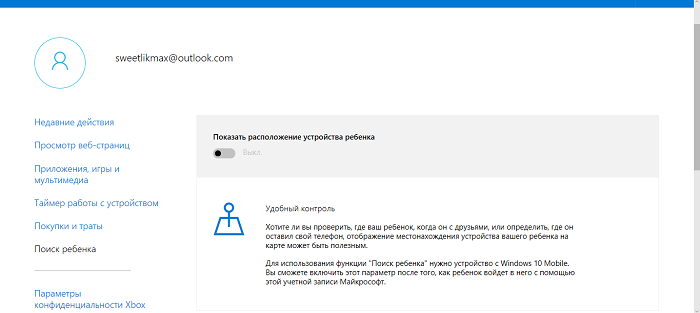
Šī sadaļa tiek izmantota, lai noteiktu bērna atrašanās vietu, izmantojot pārnēsājamas ierīces operētājsistēmā Windows 10 ar atrašanās vietas funkcijām (viedtālrunis, planšetdators, daži klēpjdatoru modeļi). Jūs varēsiet redzēt sava bērna atrašanās vietu, kā arī noteikt, kur šobrīd atrodas viņa viedtālrunis vai planšetdators, pat ja tas ir nozagts. Bērna ierīcē atrašanās vietas noteikšanas funkcijai jābūt pastāvīgi iespējotai, pretējā gadījumā iestatījumi nedarbosies.
Xbox privātuma iestatījumi
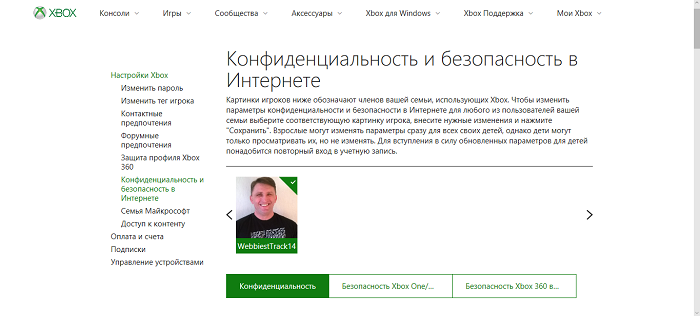
Ja jums ir spēļu konsole Microsoft Xbox, tad nākamajā sadaļā varat konfigurēt bērna piekļuvi konsolei. Ir arī jākonfigurē iespēja spēles laikā ierakstīt vai pārraidīt video no ierīces ekrāna un daudz ko citu. Vecāki var kontrolēt bērna kontu, redzēt, kādas spēles viņš iegādājies vai lejupielādējis bez maksas.
Pēc dažām manipulācijām bērni un pusaudži nevar mainīt savu kontu Xbox tīkla drošības un privātuma iestatījumus. Tikai tēvs vai cits pieaugušais ģimenes loceklis varēs skatīt un mainīt šos bērna konta iestatījumus (gan no konsoles, gan tīklā).
Vecāku kontrole programmā Windows Defender
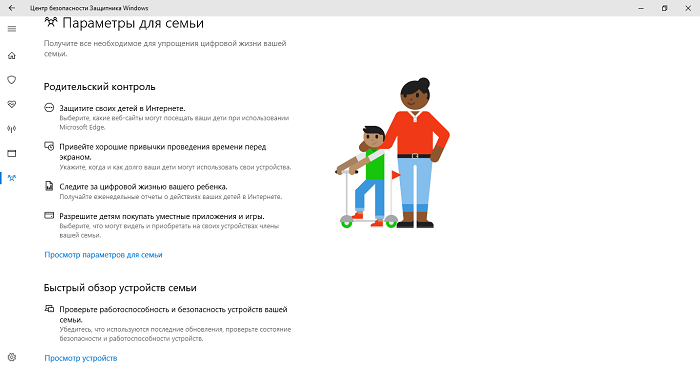
Ilgu laiku es nevarēju saprast, kāpēc Windows Defender antivīrusu iestatījumos nav iestatījumu vai pat piekļuves vecāku kontroles funkcijas iestatījumiem. Viss mainījās pēc pēdējā atjauninājuma izlaišanas Veidotāji 10 Windows Update, kas deva lietotājam piekļuvi šai funkcijai. Windows Defender drošības centrā ir vesela sadaļa ar nosaukumu "Ģimenes iestatījumi", kas ļauj piekļūt iestatījumiem un skatīt vecāku kontroles funkciju operētājsistēmā Windows 10.
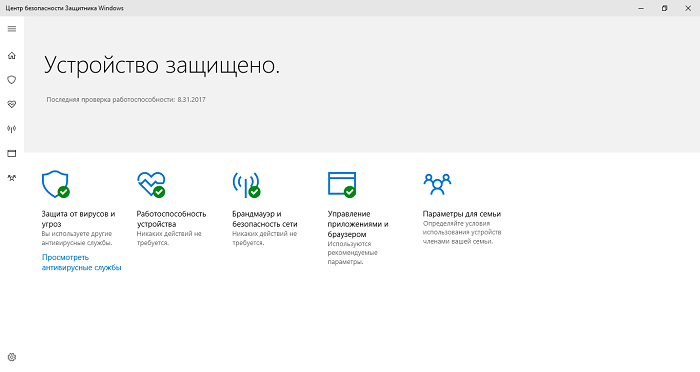
Noklikšķināja uz saites Skatīt ģimenes iestatījumus, jūs tiksit novirzīts tieši uz ģimenes drošības vietni. Tas pats, kurā varat konfigurēt šo funkciju. Protams, tas atvieglos jūsu uzdevumu uzraudzīt bērna aktivitātes internetā.
Tāpat tieši zemāk sadaļā "Īss ģimenes ierīču pārskats" pieaugušais ģimenes loceklis var piekļūt bērna vai cita ģimenes locekļa ierīcēm.
Bērna konta dzēšana
Ja vecāks nolēma dzēst bērna kontu no galddatora, klēpjdatora vai planšetdatora, nepieciešams doties uz programmas "Ģimenes drošība" vietni. Jūs varat nokļūt, izmantojot saiti sadaļā Konti — Ģimene un citi cilvēki, vai arī izmantojot Windows Defender "Ģimenes iestatījumus". Atrodiet vajadzīgo bērna kontu un noklikšķiniet uz saites "Papildu parametri".
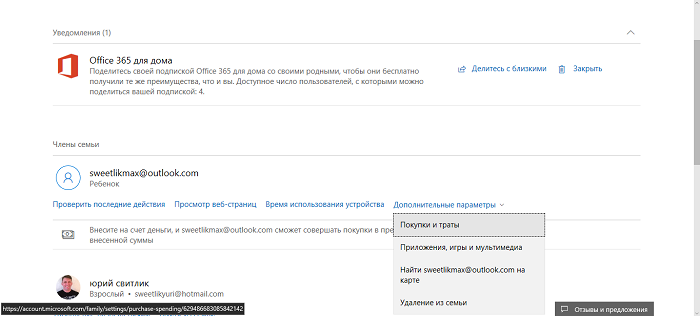
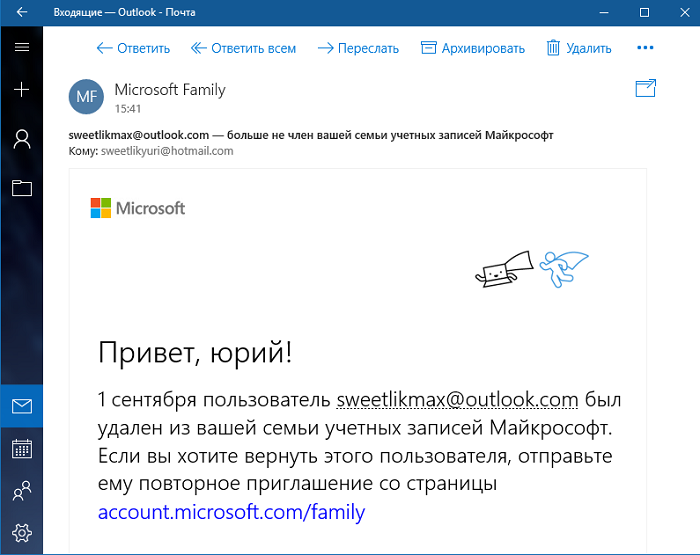
Burtiski minūtes laikā konts tiks dzēsts, un jūs saņemsit paziņojumu pa e-pastu.
Windows 10 vecāku kontrole praksē
Pabeidzis vecāku kontroles nepieciešamo parametru iestatīšanu, nolēmu izmēģināt, kā tā darbojas. Tagad es padalīšos ar dažām interesantākajām piezīmēm, kas noderēs vecākiem, izmantojot funkciju.
Mani patīkami pārsteidza fakts, ka nevēlamas vietnes ar kaitīgu saturu bloķēja Internet Explorer pārlūkprogrammas iestatījumi un Microsoft Mala. Taču pārlūkprogramma Google Chrome un jebkura cita pārlūkprogramma viegli atver šo saturu. Tāpēc vajadzētu padomāt par šīs funkcijas iestatījumiem arī citās pārlūkprogrammās. Man ļoti patika, ka tad, kad vietne tika bloķēta, bērns varēja man lūgt piekļuvi tai, nosūtīja atbilstošo pieprasījumu, kas tika nosūtīts uz manu pastu. Tas ir ļoti labi vecākiem. Lai gan lūgums bieži nāk novēloti, tas tomēr nāk.
Pirmajās dienās es nesapratu, kāpēc nevaru iegūt nepieciešamo informāciju par vietni, kuru bērns atver, jo visi nepieciešamie iestatījumi bija iekļauti iepriekš. Par patiesajiem neveiksmju cēloņiem varu tikai minēt, jo laika gaitā viss kaut kā brīnumaini nostrādāja. Jums jābūt gatavam tam, ka tiks rādītas tikai tās vietnes, kurās bērns pavadīja ilgu laiku vai apmeklēja tās biežāk. Tas ir, izstrādātāji vēl nav pilnībā pārdomājuši visu.
Mani ļoti satrauca fakts, ka informācija par to, kuru aplikāciju bērns palaida noteiktā laika periodā, ne vienmēr pienāca laikā. Dažreiz ziņojums parādījās pēc vairākām stundām, bet dažreiz pēc dienas. Citiem vārdiem sakot, jūs nevarēsit bloķēt nevēlamo programmu uzreiz, bet tikai pēc ziņojuma par tās palaišanu ierīcē.
Informācija, ka bērns lejupielādējis bezmaksas aplikāciju, nekur netika parādīts. Un vajadzēja saņemt paziņojumu par bezmaksas pirkumu. Par to uzzināju tikai pēc pašas programmas palaišanas.
Vēl viena piezīme par ierīces veiktspēju. Es pamanīju tik nepatīkamu lietu saistībā ar procesoru. Ja bērns nav pametis sesiju un jūs nekavējoties apsēdāties pie klēpjdatora, procesors ir ļoti noslogots, kas ietekmē ierīces kopējo veiktspēju. Bērna darba sesija ir jāpabeidz. Tas rada zināmas neērtības.
Galvenais "Vecāku kontroles" funkcijas trūkums operētājsistēmā Windows 10 ir tas, ka progresīvs pusaudzis varēs atrast veidus, kā apiet vai atspējot jūsu iestatījumus internetā. Dažās vietnēs ir publikācijas, kas var palīdzēt bērnam meklēt šādus ceļus. Taču atgādiniet savai atvasei, ka agrāk vai vēlāk maldināšana tik un tā atklāsies, kas nozīmē, ka sods ir neizbēgams.

Ja bērns pats pārvalda savu datoru, piemēram, ir administrators, liek savas rotaļlietas utt., tad W10 iebūvētā vecāku kontrole tev nepalīdzēs.
Šajā gadījumā iestatiet jebkuru vecāku kontroli, kas jums patīk - Kaspersky, Cyber Mom, Time Boss Pro utt. Viņu ir desmitiem. Veiksmi!